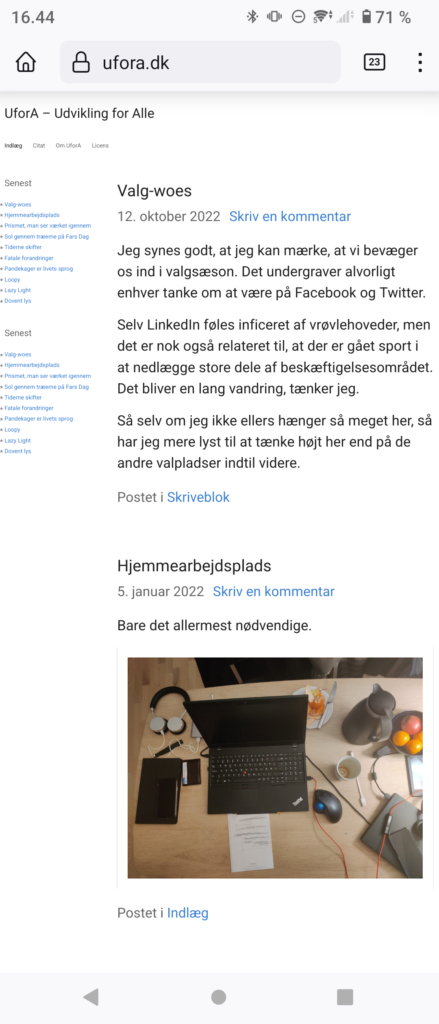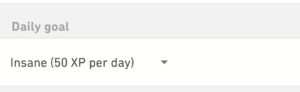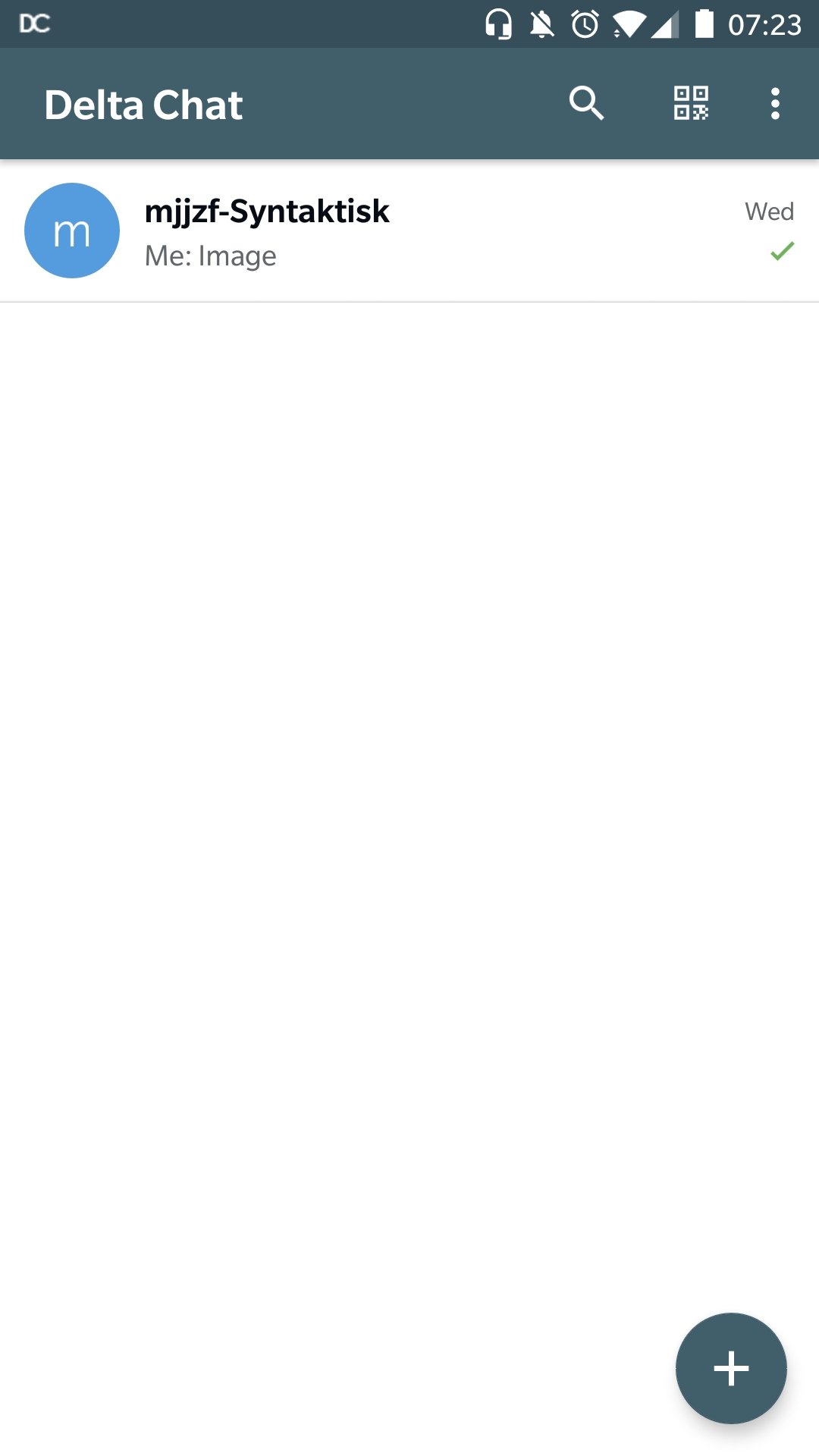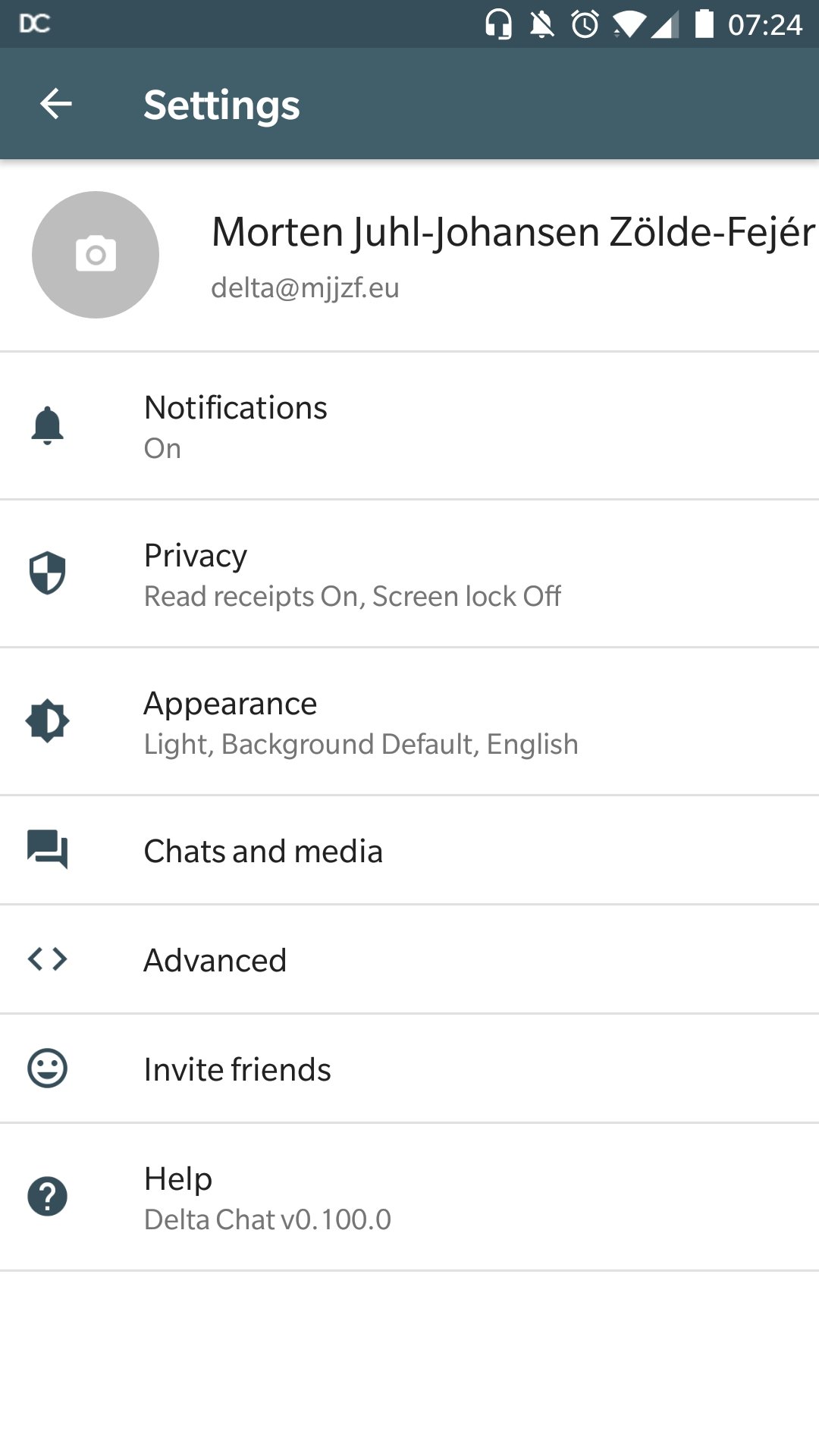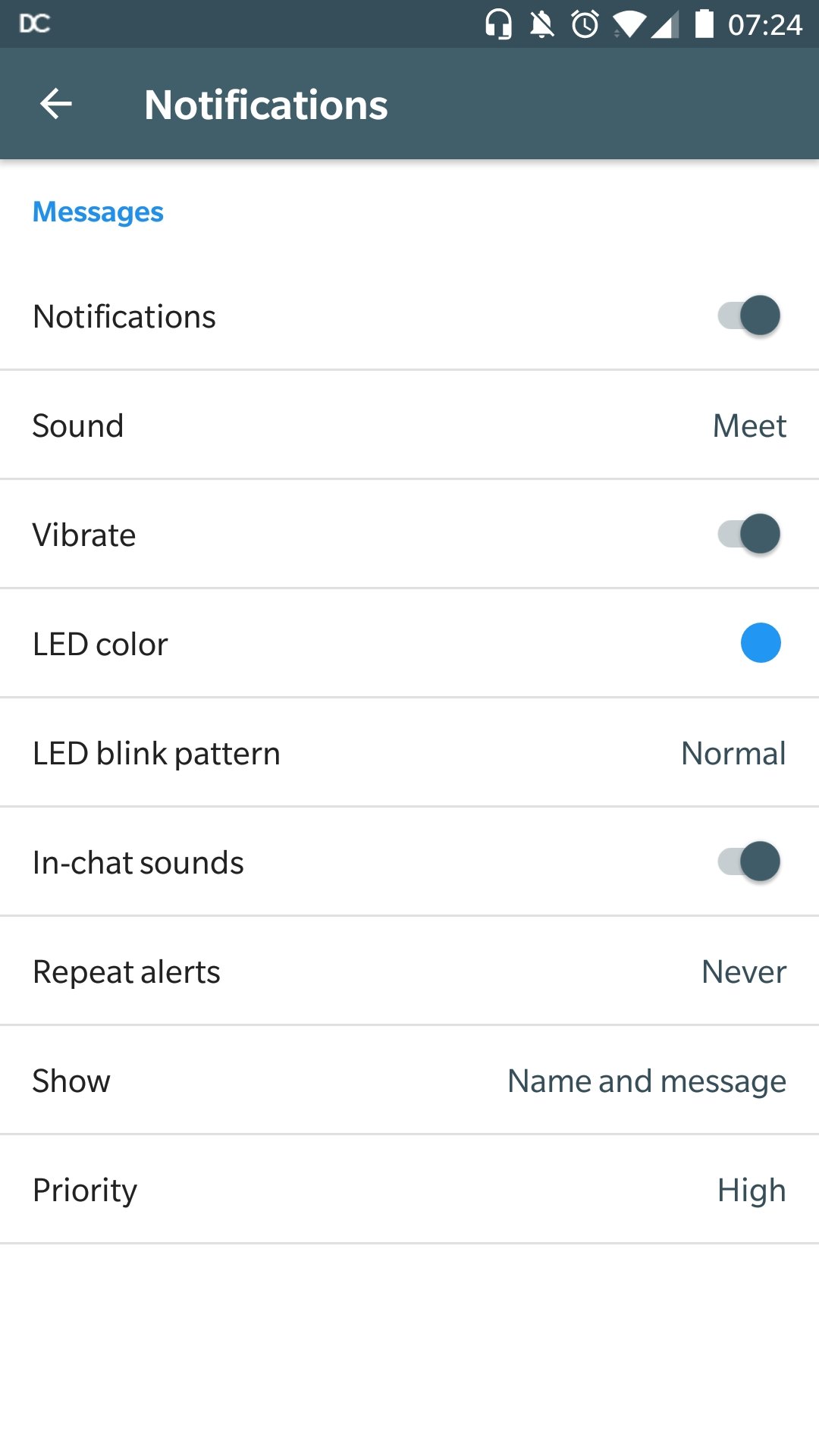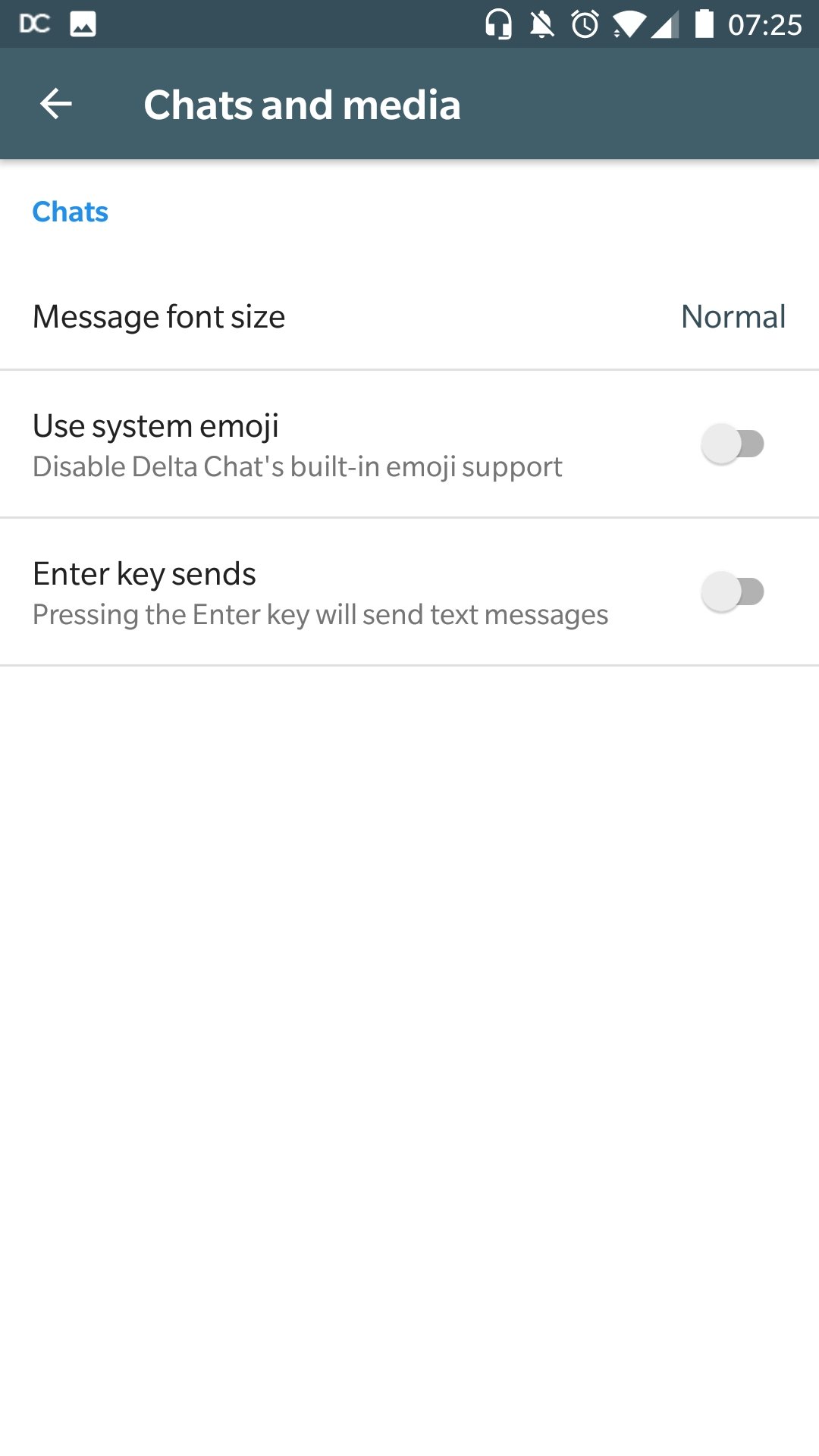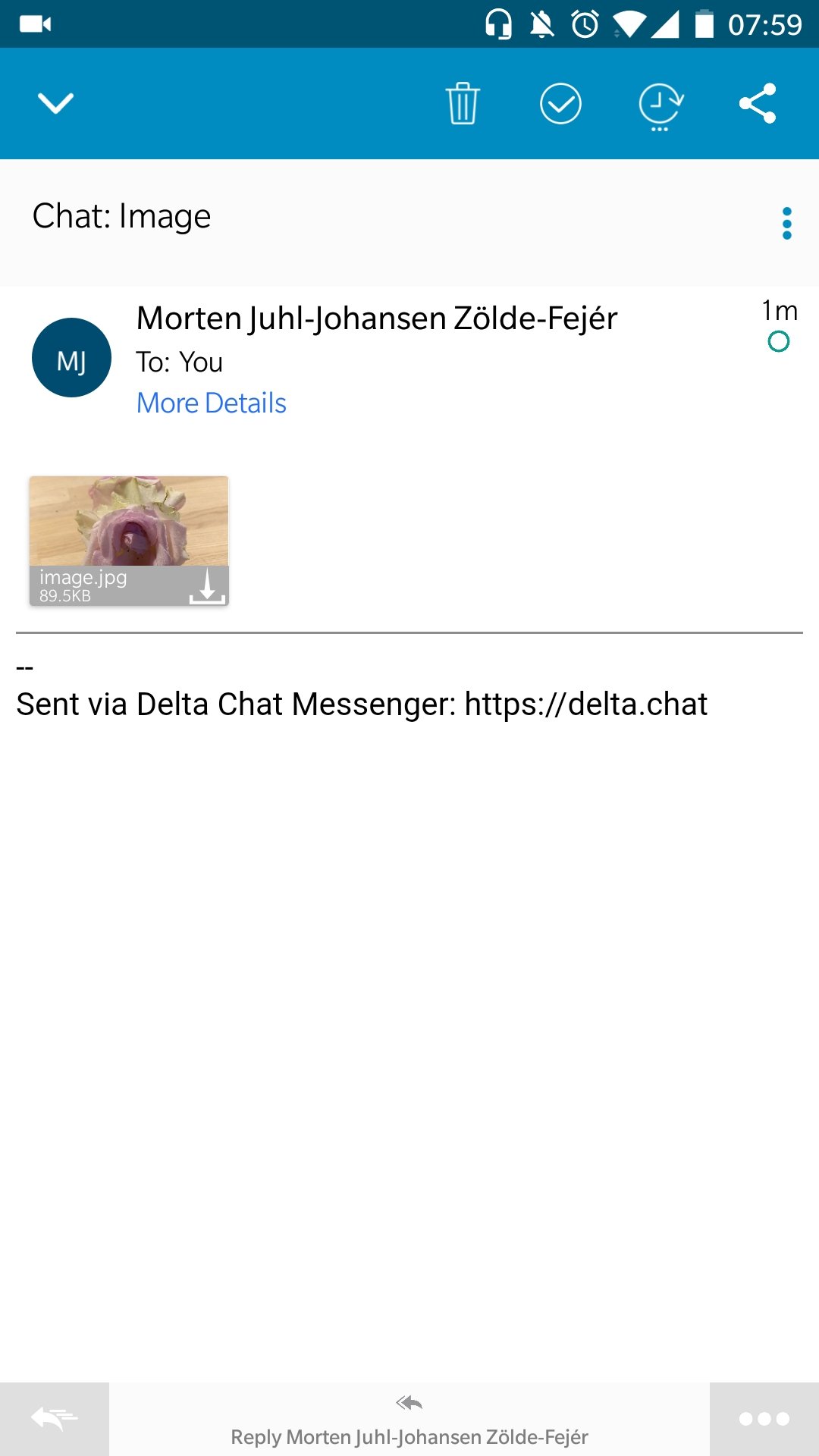(This was first posted on the discontinued blog at mjjzf.eu)
Most people who only use one operating system will never have to think about this.
Everyone else will need to think about this.
We need to access our files. If we install one system on a computer, the files will be in their folders as intended, and everything is sweet and simple.
Early days
I have used Linux and the BSDs for a long time. Sometimes in conjunction with Windows – I currently have that on one machine equipped with a Windows gaming partition – but mostly with several distributions at once.
For a long time, my main system was Slackware. I would have a system partition for that and a swap partition. I would also install an experimental partition for something like Arch, Fedora, Debian or whatever.
In those days, the fashion became creating a separate /home partition and mounting that as a shared partition. Then you would have your data and settings available always. But as other distributions became increasingly current in their software and an increasing number of settings turned up in the home folder, it became problematic when versions of settings started interfering with each other.
The same can be an issue if you install new versions with the non-rolling releases.
Concluding
Eventually, I started separating out the files based on my need.
I introduced a separate data partition – not /home, but data. In my case, I have created it as a BTRFS partition. So I will use:
/dev/sda1 - Main system
/dev/sda2 - Auxiliary system
/dev/sda3 - swap
/dev/sda4 - Storage
So now, there is a partition for music, video, photo and such. When I install a fresh system, I mount it to /mnt/storage – not creating a new filesystem and wiping the partition, mind you.
On the storage partition I create folders Documents, Photos, Video, Music.
When I have installed a new system, I will delete the regular folders in /home – ~/Documents et cetera. This seems intimidating, but they will be replaced, because – I then create a symlink to the folders on the storage partition with a simple
ln -s /mnt/storage/Documents
After this, I have the folders I need, but without recycling a home partition. If your installation is suddenly broken for some reason, you will still have all your user files intact on a separate partition ready for a reinstall as necessary.
When mounting the folders like this, you will have all the default folders set up. The music player will now look in ~/Music which is in fact /mnt/storage/Music, the office applications will look in Documents – all according to the FreeDesktop standards.
I will usually have to define the owner of the folder in the system, but that is straightforward rights management.